웹사이트에서 Elementor Editor가 로드되지 않는 문제를 해결하는 방법
게시 됨: 2022-01-26사이트에서 "Elementor Editor가 로드되지 않음" 문제에 대한 솔루션을 찾고 계십니까? Elementor Editor는 여러 가지 이유로 로드되지 않을 수 있습니다. 이것은 웹 호스팅 서버 문제, PHP 메모리 제한 부족, 기타 플러그인 충돌 등으로 인해 발생할 수 있습니다.
Elementor Editor를 로드하는 데 문제가 있고 이를 제거하려는 경우 다음 가이드가 도움이 될 것입니다.
이 블로그에서는 Elementor Editor가 로드되지 않는 문제를 해결하는 8가지 가능한 방법을 보여 드리겠습니다.
이 단계별 가이드를 따르십시오.
Elementor Editor가 로드되지 않는 오류를 수정하는 7가지 신뢰할 수 있는 방법
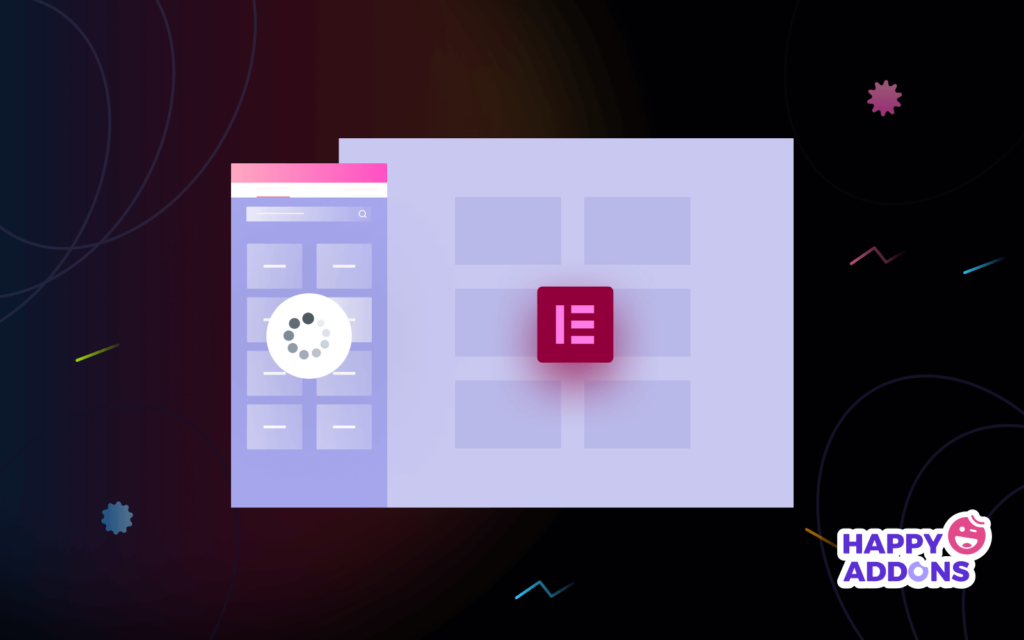
다음은 문제 및 오류를 로드하지 않는 Elementor를 수정하는 7가지 가능한 방법입니다.
- 스위치 편집기 로더 활성화
- 다른 플러그인 충돌 확인
- PHP 버전 업데이트 및 PHP 메모리 제한 증가
- Elementor 최신 버전 업데이트
- .htaccess 파일 확인
- Apache 서비스 제한 증가
- 현재 테마 변경
보너스 : 잘 코딩된 Elementor Addons를 사용하여 모든 유형의 문제를 방지하십시오.
1. 스위치 에디터 로더 활성화
서버 구성 충돌로 인해 Elementor 편집기가 로드되지 않습니다. 아마도 Elementor는 이 문제를 해결할 수 있는 옵션을 제공합니다. Elementor -> 설정 - 고급 영역으로 이동하여 수정할 수 있습니다. 여기에서 Switch Editor Loader Method 를 활성화 해야 합니다.
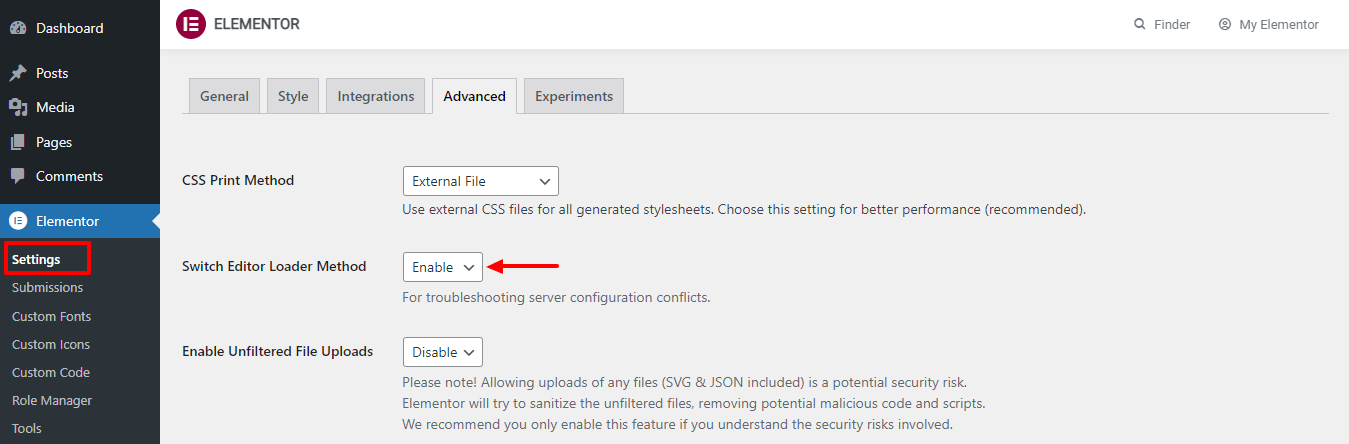
이 옵션을 활성화한 후 문제가 해결되었는지 다시 확인하십시오.
2. 다른 플러그인 충돌 확인
WordPress 웹 사이트에 사용한 다른 플러그인 충돌로 인해 Elementor 편집기가 작동하지 않는 경우가 있습니다. 그렇기 때문에 모든 플러그인을 확인해야 합니다. Elementor를 제외한 모든 플러그인을 비활성화 할 수 있습니다. 그런 다음 하나씩 활성화 하고 어떤 플러그인이 오류를 일으키는지 주의 깊게 관찰하십시오.
플러그인을 찾으면 플러그인을 다시 비활성화하고 플러그인 회사에 문의하여 문제를 해결하세요.
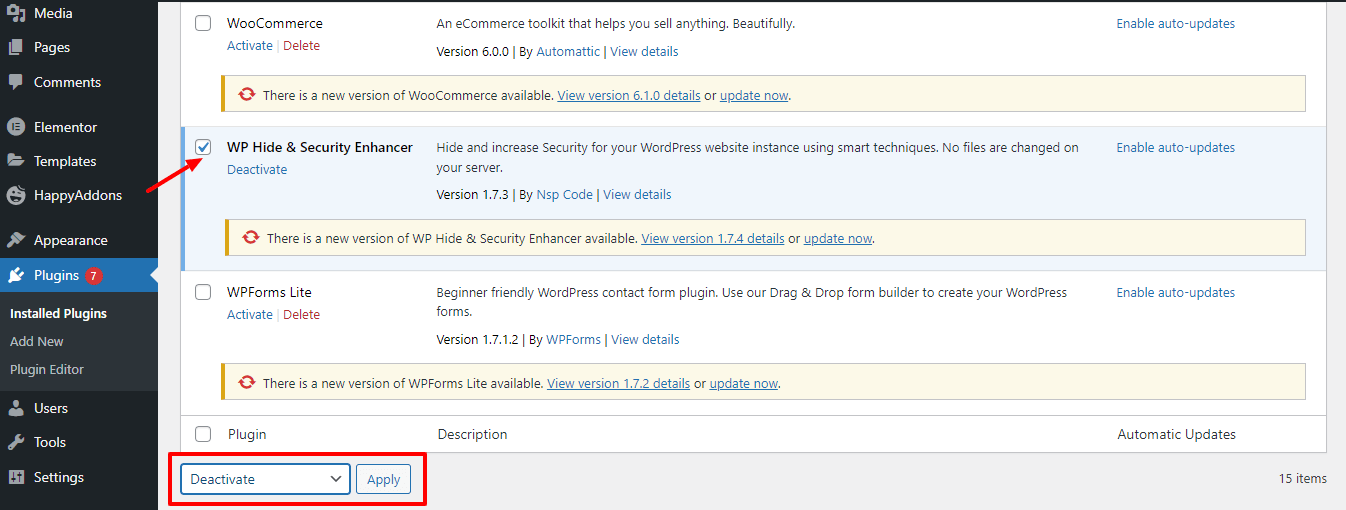
모든 플러그인을 최신 상태로 유지하십시오. 이것은 Elementor 편집기가 로드되지 않을 수 있는 또 다른 요소이기 때문입니다.
3. PHP 버전 업데이트 및 PHP 메모리 제한 증가
서버 PHP 버전을 업데이트하지 않거나 PHP 메모리 제한을 늘리는 것과 같은 일반적인 WordPress 오류로 인해 Elementor 위젯 패널이 로드되지 않습니다. 따라서 WordPress 웹 사이트를 만들 때마다 서버 PHP 버전을 업데이트하고 PHP 메모리 제한을 개선해야 합니다.
서버 PHP 버전을 업데이트하려면 먼저 cPanel 계정에 로그인한 다음 PHP 버전 선택 을 찾아 엽니다.

다음 페이지에서 최신 PHP 버전을 업데이트할 수 있는 옵션이 표시됩니다.
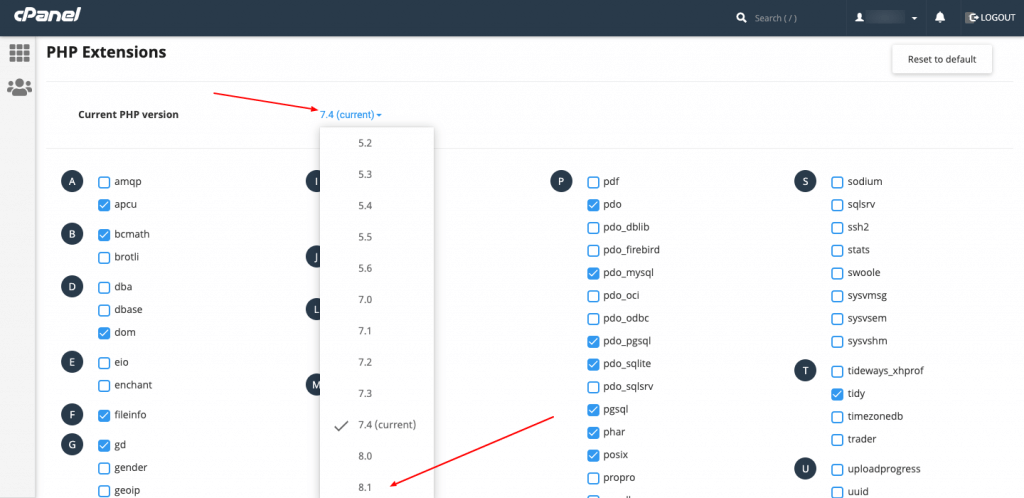
cPanel을 사용하여 wp-config.php 파일을 편집하여 PHP 메모리 제한을 늘릴 수 있습니다. cPanel 계정에 로그인한 후 public_html->yourwerbsite->wp-config.php 로 이동합니다.
마지막으로 아래 코드를 붙여넣어야 합니다.
define( 'WP_MEMORY_LIMIT', '256M' ); 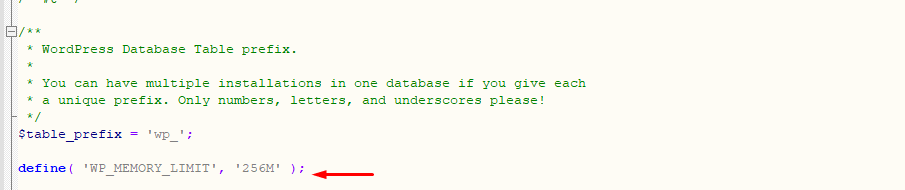
4. Elementor 최신 버전 업데이트
이것은 주요 원인은 아니지만 때로는 Elementor 플러그인의 낮은 버전이 편집기를 로드하지 못할 수 있습니다. 따라서 최신 버전의 Elementor를 사용하고 업데이트가 필요할 때마다 정기적으로 업데이트하는 것이 가장 좋습니다.
대시보드–>플러그인–>설치된 플러그인 영역으로 이동하여 Elementor 플러그인을 쉽게 업데이트할 수 있습니다. 그런 다음 플러그인을 찾고 지금 업데이트 링크를 클릭하여 작업을 완료합니다.
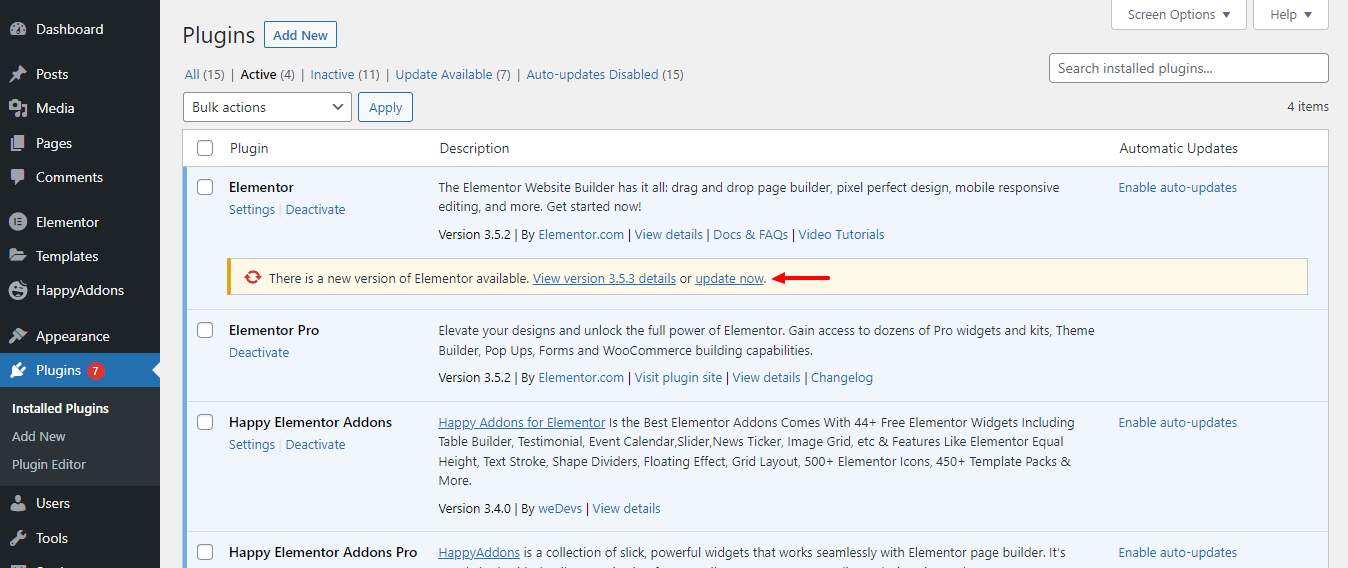
5. .htaccess 파일 확인
.htaccess(Hypertext Access) 파일은 특정 디렉토리에 대한 서버 구성을 설정하는 데 사용되는 Apache 분산 서버 구성 파일입니다. 이 파일을 사용하여 오류 처리, 특정 URL로 리디렉션, 사용자 권한, 권한 부여 등과 같은 필요한 변경을 웹사이트에서 수행할 수 있습니다.
.htaccess 파일의 잘못된 설정은 Elementor 편집기 패널을 로드하지 못할 수도 있습니다. 기본 콘텐츠로 새 .htaccess 파일을 만들어 이 문제를 해결할 수 있습니다. 그러나 기존 .htaccess 파일을 백업해야 합니다.
이 가이드를 확인하고 .htaccess 파일에 대해 자세히 알아보세요.
6. 아파치 서비스 한도 늘리기
웹사이트가 Apache 서버 제한을 초과하면 Elementor 편집기가 제대로 로드되지 않을 수 있습니다. .htaccess 파일에 다음 코드를 추가하면 Elementor 사이트의 Apache 서버 한도를 늘려 문제를 해결할 수 있습니다.
<IfModule mod_substitute.c> SubstituteMaxLineLength 30m </IfModule> LimitRequestBody 99999997. 현재 테마 변경
플러그인과 마찬가지로 현재 활성화된 테마도 Elementor 로딩 문제의 원인이 될 수 있습니다. 다른 방법을 시도했지만 문제를 해결할 수 없으면 현재 테마를 변경하고 기본 WordPress 테마를 활성화해야 합니다.

웹사이트 백엔드 영역 Dashboard–>Appearnence–>Themes 로 이동합니다. 그리고 현재 테마를 변경합니다. 여기에서 Neve 테마를 사용했으며 이를 변경하고 Twenty Twenty-One 테마를 활성화해야 합니다.
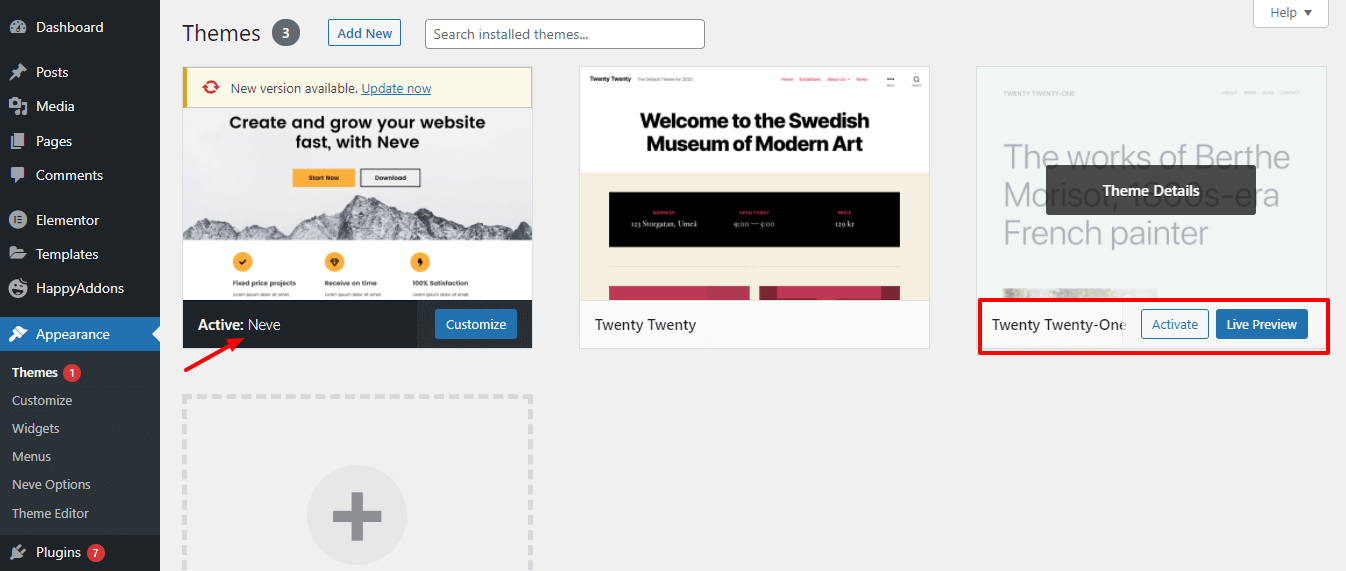
Elementor를 사용하여 웹 사이트를 만들 계획이라면 Elementor에서 Hello Elementor 테마를 사용하는 것이 좋습니다.
Elementor Hello 테마에 대해 자세히 읽고 Elementor가 권장되는 이유를 알아보세요.
보너스: 잘 코딩된 Elementor 애드온 사용
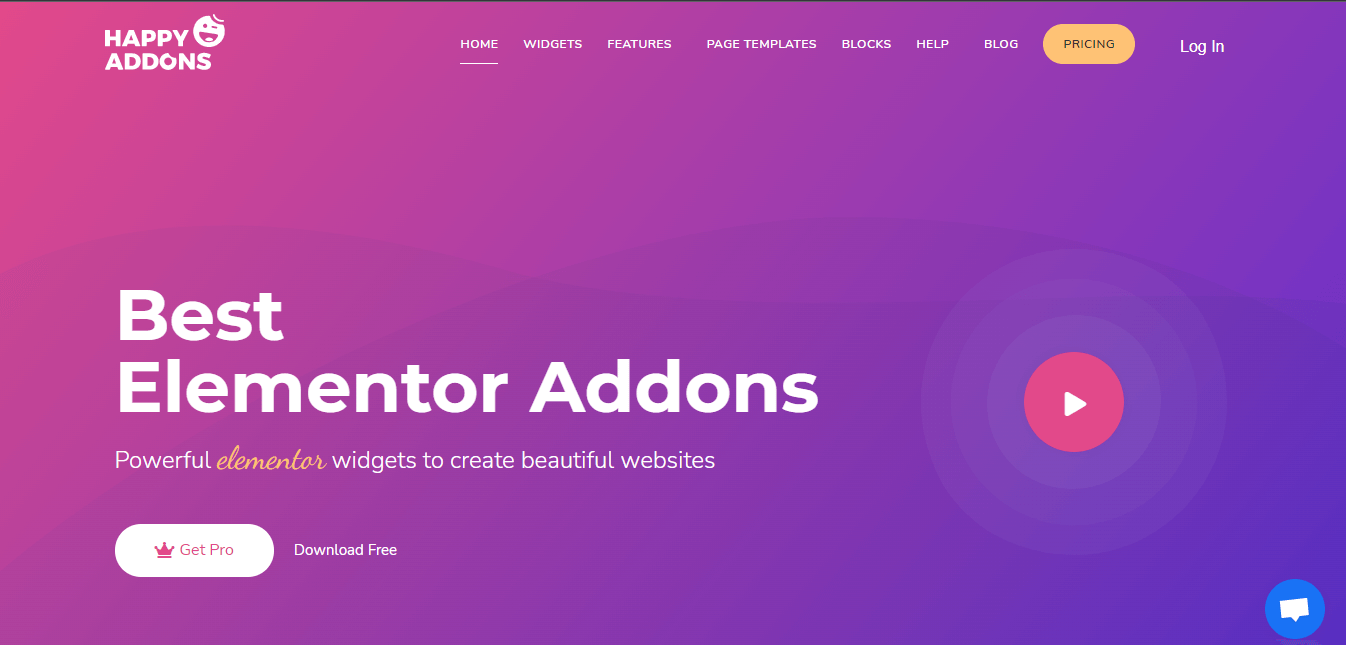
웹 사이트 디자인을 위해 다른 Elementor 애드온이 필요한 경우 가장 적합한 애드온을 선택해야 합니다. 때때로 타사 애드온 위젯 및 기능을 사용하기 때문에 Elementor 편집기가 로드되지 않을 수 있기 때문입니다.
Happy Addons는 전 세계 200,000 명 이상의 사용자가 꿈의 웹 사이트를 구축하는 데 도움이 된 Elementor 애드온 중 하나입니다. 이 강력한 추가 기능에는 97개 이상의 위젯과 20개 이상의 문제 해결 기능이 포함되어 있습니다. 또한 사이트에서 쉽게 구현할 수 있는 70개 이상의 미리 만들어진 템플릿과 400개 이상의 미리 만들어진 블록을 얻을 수 있습니다.
더 나은 사용자 경험을 제공하기 위해 Happy는 최근 설정 마법사를 개선했습니다. 대시보드->분석 기능을 사용하면 모든 무료 및 프로 위젯을 효율적으로 관리할 수 있습니다. 한 번의 클릭으로 사용하지 않는 위젯을 켜고 끌 수 있습니다.
따라서 이 깔끔하고 가벼운 Elementor 애드온을 사용해 보고 오류 없는 웹사이트를 전문가처럼 만드십시오.
쉽게 로드하지 않는 Elementor Editor 오류 해결
웹사이트 오류는 이탈률을 높이고 검색 엔진에 해로운 영향을 미치며 궁극적으로 웹사이트 순위 또는 제품 전환을 잃는 중요한 요소입니다. 이러한 이유로 항상 웹사이트를 유지 관리하고 오류가 없도록 노력해야 합니다.
이 가이드에서는 Elementor 편집기가 로드되지 않는 오류를 해결하는 8가지 입증된 방법을 보여주었습니다. 인내심을 갖고 각각의 방법을 시도하십시오. Elementor 사이트 로딩을 방해하는 이유를 찾아 적절하게 해결하십시오.
이 가이드로 문제가 해결되면 소셜 채널에서 이 블로그를 공유하십시오. 유용한 무료 WordPress 및 Elementor 자습서를 보려면 뉴스레터를 구독하는 것을 잊지 마십시오.
뉴스레터 구독
Elementor에 대한 최신 뉴스 및 업데이트 받기
